Съдържание:
Метод 1: Сжатие на файла
Обсъжданият проблем най-често възниква при опит за качване на снимка на определен ресурс, чийто размер надвишава установените ограничения. Последните са два типа: по разрешение и по обем, като е възможно и двете ограничения да са в сила едновременно. Единственият начин да ги заобиколите е чрез сжатие на изображението. За тези цели съществуват както отделни програми, така и онлайн услуги – и двете вече са разгледани от нашите автори, затова просто ще предоставим линкове към съответните материали.
Повече информация:
Как да намалим разрешението на снимка чрез програми и онлайн
Как да намалим размера на снимка чрез програми и онлайн
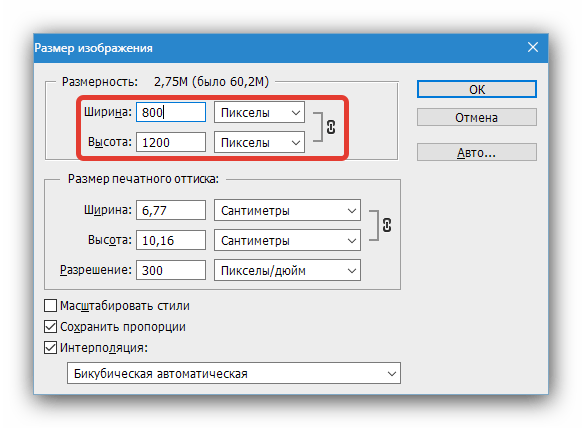
Метод 2: Премахване на Flash
Ако размерите на целевата снимка отговарят на изискванията на ресурса, не е изключено проблемът да е в инсталирания в системата Adobe Flash Player. Факт е, че качването на снимки на много сайтове е реализирано именно чрез тази технология, но с течение на времето от нея се отказаха, реализирайки тази функция на други платформи. Въпреки това, на популярни ресурси, качването на снимки чрез тази възможност все още присъства с цел съвместимост и работи по подразбиране, ако съответният компонент бъде открит от страна на потребителя. Решението в тази ситуация е деинсталирането на софтуерната обвивка – препоръчва се да се извърши възможно най-скоро, тъй като на 31 декември 2020 година цялата поддръжка на този продукт беше прекратена. Най-простият метод за премахване е да се възползвате от информационния прозорец, който се появява при зареждане на системата.В него компания Adobe съобщава, че поддръжката на Flash Player е прекратена и предлага да се премахне софтуерът. Използвайте бутона "Премахни" и следвайте инструкциите на екрана.
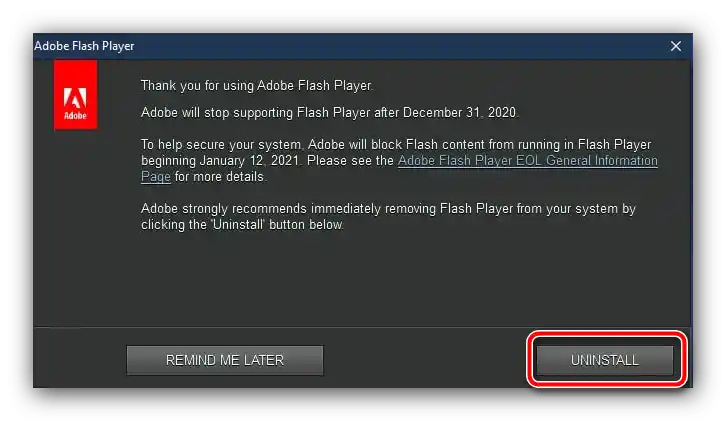
Също така Flash Player може да бъде премахнат и ръчно.
- Отворете инструмента "Изпълни" с комбинацията от клавиши Win+R, въведете командата
appwiz.cplи натиснете "ОК". - Ще се стартира помощната програма "Програми и компоненти". Намерете в списъка с инсталиран софтуер позицията "Adobe Flash Player", маркирайте я и натиснете "Премахни".
- Следвайте инструкциите на деинсталатора.
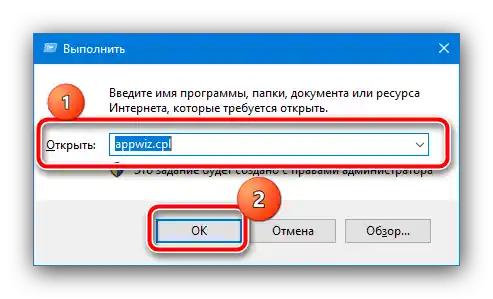
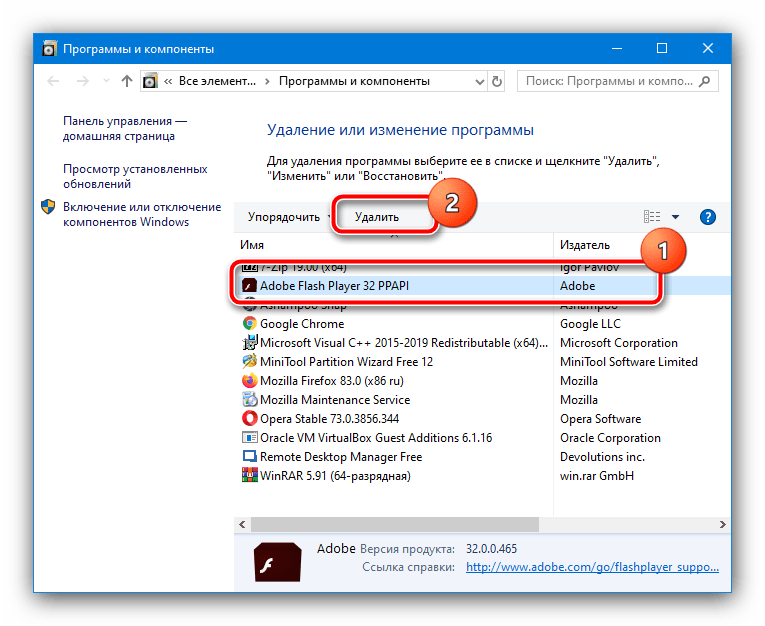
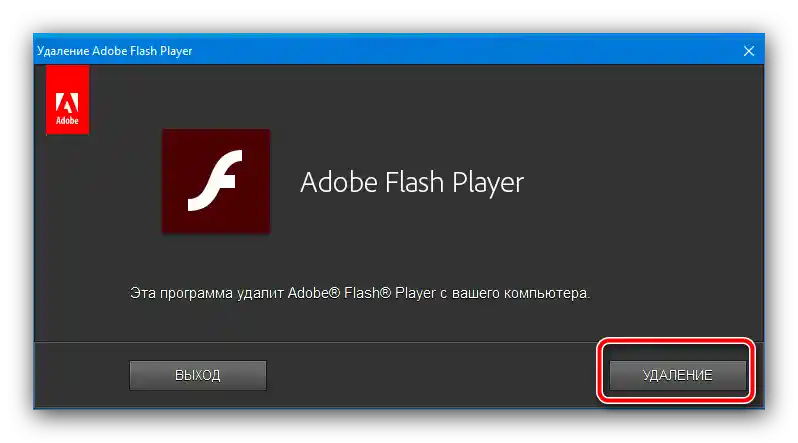
След премахването на Flash Player не забравяйте да рестартирате вашия уеб браузър и проверете за наличие на грешки. Ако проблемът е бил в остарял компонент, сега той вече няма да се появи.
Повече информация: Как напълно да премахнете Adobe Flash Player
Метод 3: Изчистване на кеша на браузъра
Появата на грешката "Неуспешно завършване на операцията…" може да бъде причинена и от пренаселения кеш на програмата за преглед на уеб страници: зарежданото изображение просто не може да бъде обработено, което води до разглеждания проблем. Следователно, решението на проблема може да бъде изчистването на кеша. Тъй като това е характерно предимно за браузъри на базата на Chromium, предоставяме линкове към съответните статии за всеки от тях.
Повече информация: Как да изчистите кеша в Chrome, Yandex.Browser, Opera и на Android
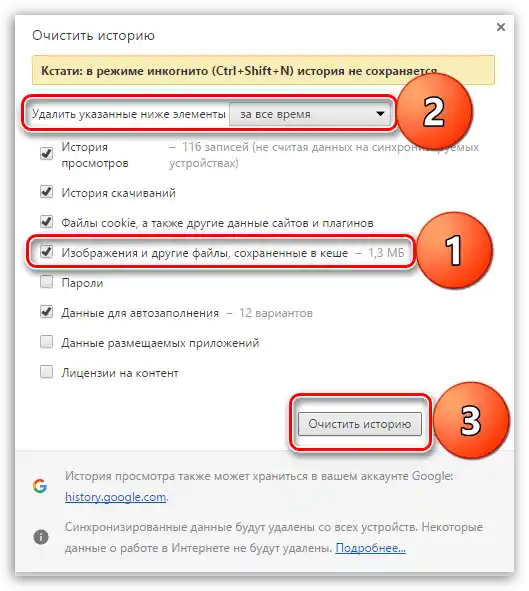
Метод 4: Възстановяване на системни файлове
Причината за проблема може да не е дори в самия браузър – понякога източникът е повреда на една или повече системни библиотеки, които отговарят за взаимодействието между файловия мениджър и интернет браузъра. В такава ситуация е необходимо да се прибегне до възстановяване на данни, за което също сме писали по-рано.
Повече информация: Възстановяване на системни данни Windows 7 и Windows 10
